怎么提高图片质量、提高图片清晰度呢?下面,就让小编给大家介绍一下吧 。 操作方法 01 首先,我们需要打开我们电脑的ps软件(鼠标左键双击桌面上的ps快捷方式或者是鼠标右键再选择打开都是可以的) 。
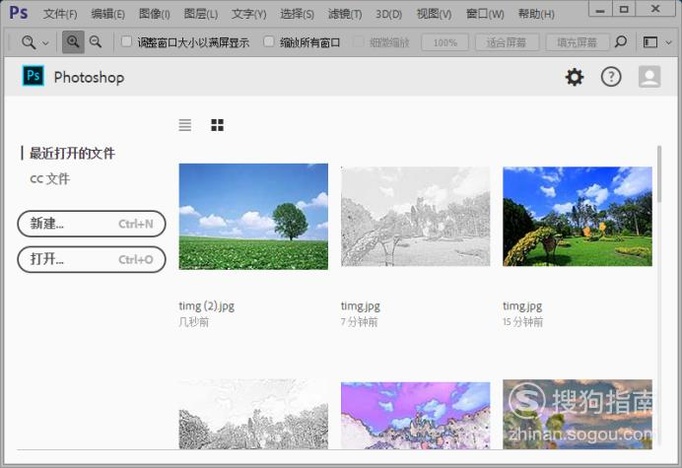
文章插图
02 打开ps软件之后,打开一张图片 。

文章插图

文章插图
03 打开图片之后,我们复制背景图层 。

文章插图
04 【怎么提高图片质量、提高图片清晰度】使用色阶调整图层背景 拷贝,参数如图所示 。
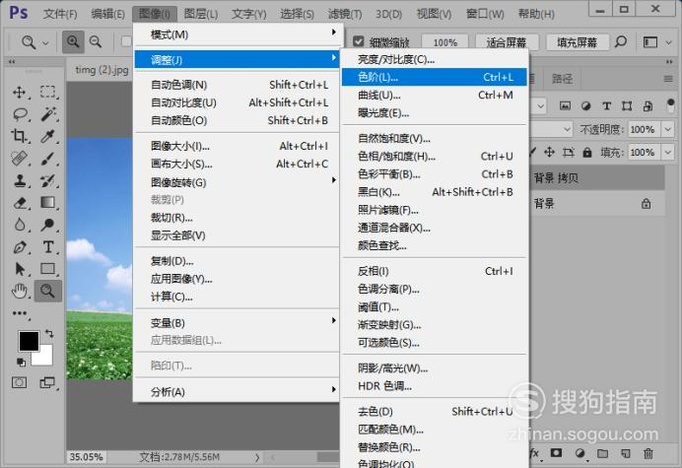
文章插图
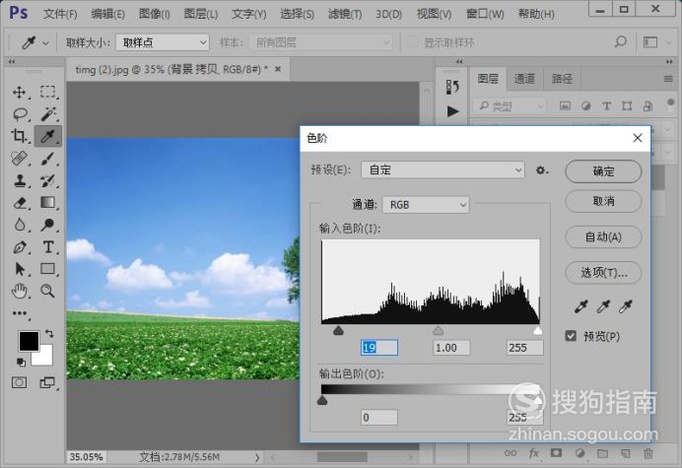
文章插图
05 调整色相/饱和度,参数如图 。
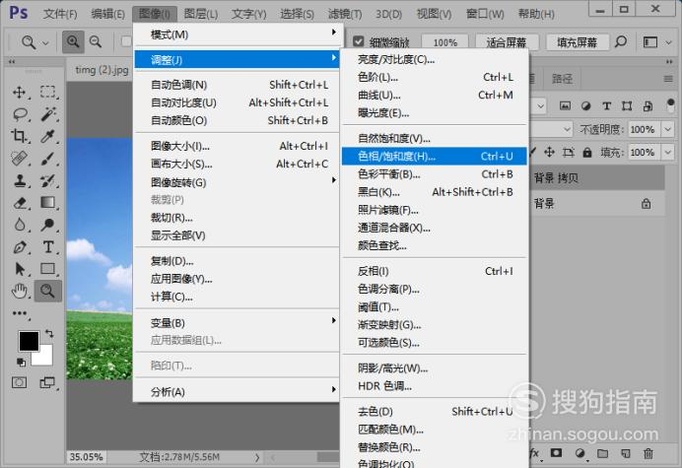
文章插图
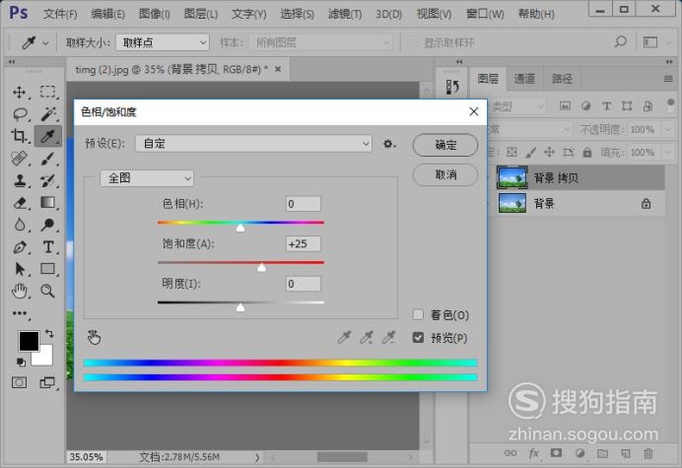
文章插图
06 使用色阶调整图层背景 拷贝,参数如图所示 。
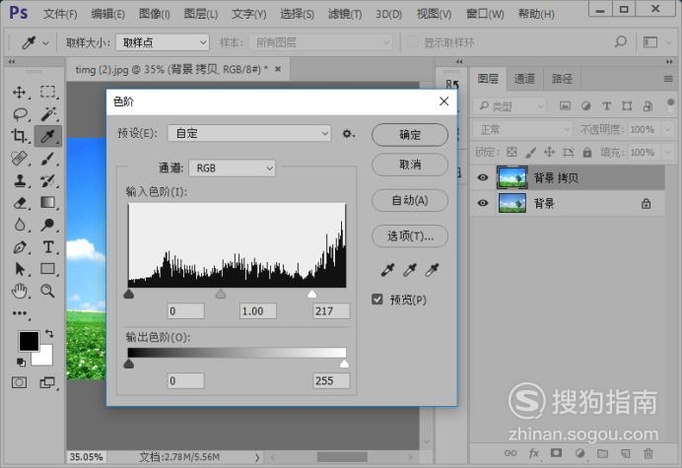
文章插图
07 调整色彩平衡,参数如图所示 。
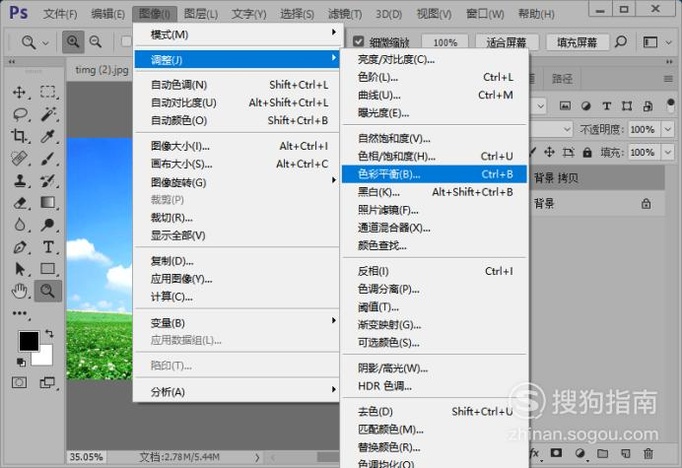
文章插图

文章插图
08 执行滤镜-锐化-USM锐化命令,参数如图所示;然后,Ctrl+(Alt)+F重复USM锐化滤镜效果 。
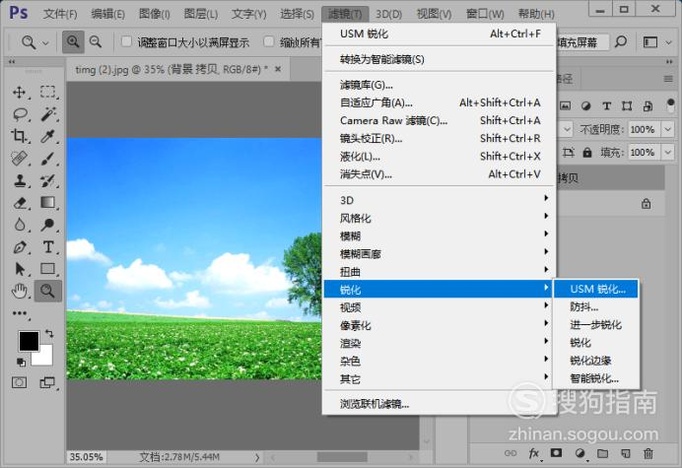
文章插图
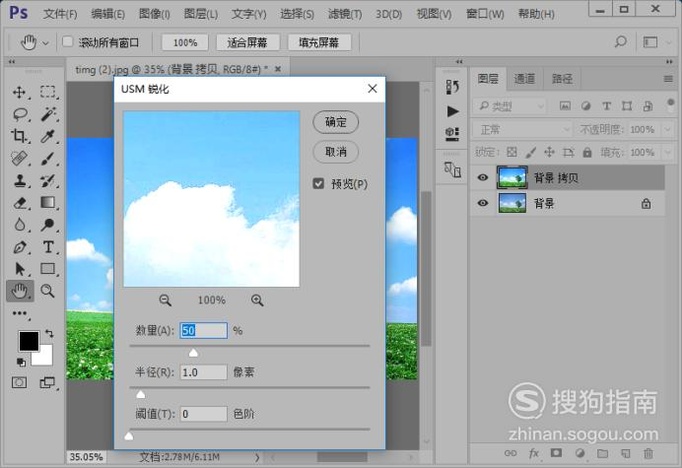
文章插图
09 这样,我们提高了图片质量、提高了图片清晰度,效果如图 。

文章插图

文章插图
以上内容就是怎么提高图片质量、提高图片清晰度的内容啦,希望对你有所帮助哦!
推荐阅读
- 简单几步打造图片的绘画玻璃效果
- 怎么让CAD转换为PDF
- 怎么制作一个火球
- 怎么看系统是32位还是64位
- 怎么制作蓝色的波浪效果图片
- 如何制作图片火海燃烧效果
- 父亲节简笔画怎么画父亲节简笔画画法
- 消防员灭火简笔画步骤,怎么画消防员灭火简笔画
- 简单几步打造图片的铅笔素描效果
- 怎么使用ps制作标靶图片
















